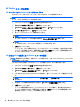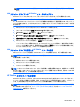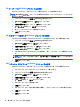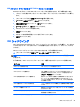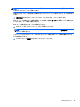HP ThinPro 5.1-Administrator Guide
FTP サーバーへの HP ThinPro プロファイルの保存
HP ThinPro のプロファイルを FTP サーバーに保存するには、以下の操作を行います。
重要:保存を開始する前に、プロファイルを保存する予定のディレクトリが FTP サーバー上にすでに
存在している必要
があります
。
1. [コントロール パネル]で[管理]→[ThinState]の順に選択します。
2. [HP ThinPro の構成]を選択して、[次へ]をクリックします。
3. [構成を保存する]をクリックして、[次へ]をクリックします。
4. [FTP サーバー]を選択して、[次へ]をクリックします。
5. 各フィールドに FTP サーバーの情報を入力します。
6. [完了]をクリックします。
FTP または HTTP を使用した HP ThinPro プロファイルの復元
FTP または HTTP を使用して HP ThinPro のプロファイルを復元するには、以下の操作を行います。
1. [コントロール パネル]で[管理]→[ThinState]の順に選択します。
2. [HP ThinPro の構成]を選択し、[次へ]をクリックします。
3. [構成を復元する]をクリックして、[次へ]をクリックします。
4. [リモート サーバー]を選択して、[次へ]をクリックします。
5. FTP または HTTP のどちらかのプロトコルを選択し、各フィールドにサーバーの情報を入力しま
す。
注記:HTTP プロトコルを
使用する場合
、[ユーザー
名
]および[パスワード]フィールドは
必須では
ありません。
6. [完了]をクリックします。
USB フラッシュ ドライブへの HP ThinPro プロファイルの保存
HP ThinPro のプロファイルを USB フラッシュ ドライブに保存するには、以下の操作を行います。
1. USB フラッシュ ドライブをクライアントの USB ポートに挿入します。
2. [コントロール パネル]で[管理]→[ThinState]の順に選択します。
3. [HP ThinPro の構成]を選択し、[次へ]をクリックします。
4. [構成を保存する]をクリックして、[次へ]をクリックします。
5. [USB キー]を選択して、[次へ]をクリックします。
6. USB フラッシュ ドライブを選択します。
7. [参照]をクリックします。
8. USB フラッシュ ドライブ内の目的の場所に移動し、プロファイルにファイル名を割り当てます。
9. [保存]をクリックします。
10. [完了]をクリックします。
22
第 4 章 [コントロール パネル]の設定